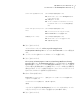Setup Guide
■ [参照]をクリックします。
■ SQL Express SP3 セットアップファイルをダウンロードした場所を検索します。
■ [OK]をクリックします。
■ [次へ]をクリックします。
19
追加の情報を求められた場合、Symantec デバイスドライバインストーラを使用して、
サーバーに接続されているテープストレージデバイスにデバイスドライバをインストー
ルするように選択し、[次へ]をクリックします。
[すべてのデバイスに Symantec テープデバイスドライバを使用する (推奨)]を選択
することをお勧めします。
20
ダイアログボックスが表示されたら、インストールする追加オプションの設定を入力す
るか選択します。それぞれのダイアログボックスで必要な情報を入力し、[次へ]をク
リックしてください。
21
Backup Exec のインストールの概略を確認し、[インストール]をクリックします。
インストール処理の完了には数分かかります。インストール処理中、進行バーは数
分間動きません。
22
インストールが完了すると、[LiveUpdate]の実行、[Readme]の表示、デスクトップ
へのショートカットの作成を選択するチェックボックスが表示されます。
23
[完了]をクリックしてインストールウィザードを終了します。
24
[システムの再起動]が表示されたら、変更した内容をシステムに反映するためにコ
ンピュータを再起動します。
ローカルメディアサーバーへの Backup Exec 追加オプ
ションのインストール
Backup Exec をインストールするときエージェントとオプションをインストールできます。た
だし、Backup Exec のインストール後に追加オプションをインストールする場合は、このマ
ニュアルの該当するオプションに関する項を参照し、システムが動作の必要条件をすべ
て満たしているかどうかを確認する必要があります。追加オプションのインストール中、
Backup Exec サービスが停止する場合があります。ジョブが実行している場合は、ジョブ
を停止するか、ジョブの完了を待機するかの選択を要求されます。
p.7 の 「ローカルコンピュータへの Backup Exec のインストール」 を参照してください。
メモ: ターミナルサービスクライアントを使用し、リモートターミナルサーバー上でインストー
ルプログラムを実行してリモートターミナルサーバーに Backup Exec をインストールする
場合は、Backup Exec のインストールプログラムの保存先をドライブ文字を割り当てたネッ
トワークドライブパスで指定することはできません。UNC パスで指定する必要があります。
11第 1 章 Backup Exec のインストール
ローカルメディアサーバーへの Backup Exec 追加オプションのインストール